Робота в графічному редакторі дозволяє успішно коректувати зображення, додаючи або виключаючи досить швидко цілі фрагменти. Для досягнення такої мети в Фотошопі є інструмент "Штамп", розташований на основній панелі інструментів.
Більшість новачків, багато чув про чудодійні результати, яких вдається досягти за допомогою такого інструменту, бажають знати, як користуватися штампом в Фотошопі.

Розглянемо базові прийоми роботи
зміст
- 1 Основні правила роботи зі штампом
- 1.1 Процес копіювання фрагмента
- 1.2 Налаштування параметрів інструмента
- 2 Проблеми, з якими стикаються при роботі з Фотошопом
- 2.1 Усунення проблем, пов'язаних зі штампом
Основні правила роботи зі штампом
Для створення абсолютної копії окремих фрагментів використовується саме інструмент штамп в Фотошопі. Як користуватися таким інструментом, розібратися нескладно, якщо уважно вивчити рекомендації досвідчених користувачів.
У зв'язку з тим, що його функціонування забезпечується за допомогою кисті, дизайнери відносять штамп до групи, що малюють.
Процес копіювання фрагмента
Спочатку слід створити новий шар, з якого буде здійснюватися копіювання фрагмента і переноситься на вихідний шар. Далі користувач повинен взяти штамп. Це вдається здійснити декількома способами.
Один з них полягає в знаходженні його піктограми на панелі інструментів і надалі простому "взяття" його лівою клавішею миші. Піктограма штампа нагадує старий зразок печатки з ручкою, якою користувалися деякий час назад всі державні підприємства.
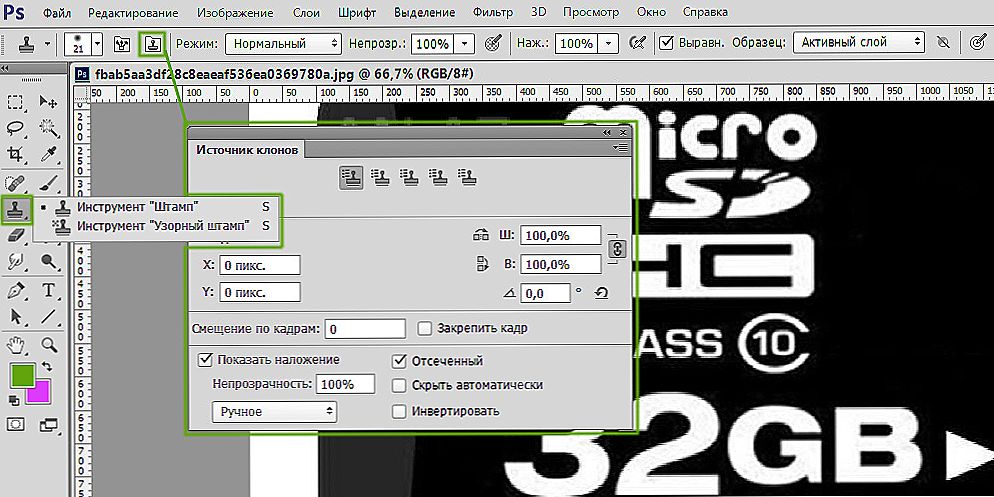
Штамп ви легко впізнаєте на інструментальної палітрі
Другий спосіб полягає у виклику необхідного інструменту за допомогою гарячих клавіш. Зокрема, щоб почати користуватися штампом, слід натиснути клавішу "S".
Тепер важливо визначитися, який фрагмент потрібно клонувати. Далі на панелі слід перевірити і при необхідності змінити деякі параметри. Зокрема, параметр "Непрозорість" повинен дорівнювати 100%, а біля "Вирівнювання" повинна стояти галочка. Це дозволить виділити фрагмент частинами, відпускаючи клавішу "Alt". В іншому випадку при кожному повторному натисканні клавіші "Alt" процес копіювання фрагмента буде починатися заново.

Схожість штампа з пензлем дозволяє легко їм управляти
Після того як клонування ділянки буде завершено, слід перейти на новий шар і почати "малювання" скопійованого малюнка. Якщо фрагмент занадто малий, досить буде клікнути лівою клавішею миші, після чого скопійований ділянку відобразиться на новому шарі. Якщо ж фрагмент великий, штамп працює, як кисть. Вводячи інструмент з одного боку в іншу, поступово з'являється скопійоване зображення.
Маленьких хрестик внизу виступає в якості успішної підказки для дизайнера, оскільки він вказує, який безпосередньо фрагмент буде зараз відображатися.
Налаштування параметрів інструмента
Розібравшись, як зробити штамп в Фотошопі, починаючому графічного дизайнера важливо розуміти, в яких ситуаціях слід змінювати параметри налаштування штампа.
Оскільки штамп є якоюсь подобою кисті, користувач може вносити зміни в її розміри. Від величини кисті буде залежати також і чіткість контуру зображення. Чим вище параметр, тим чіткіше будуть вимальовуватися кордону скопійованого фрагмента. Чим менше діаметр кисті, тим кордону будуть більш растушёваннимі.
Також графічний дизайнер може змінити форму штампа, зробити її не традиційно круглої, а оригінальною, що нагадує зірку, квітку, сніжинку та інше. Звичайно, такі оригінальні форми застосовуються значно рідше, ніж кругла. Ретушувати обличчя людини з пензлем у формі зірки буде не просто важко, а й навряд чи такі дії завершаться відмінним результатом.
Важливо відрегулювати режим прозорості і інтенсивності. Якщо слід зробити портретну ретуш, параметр інтенсивності встановлюють в межах від п'яти до тридцяти відсотків. У цьому випадку буде успішно збережено текстура того зображення, яке підлягає ретуші.
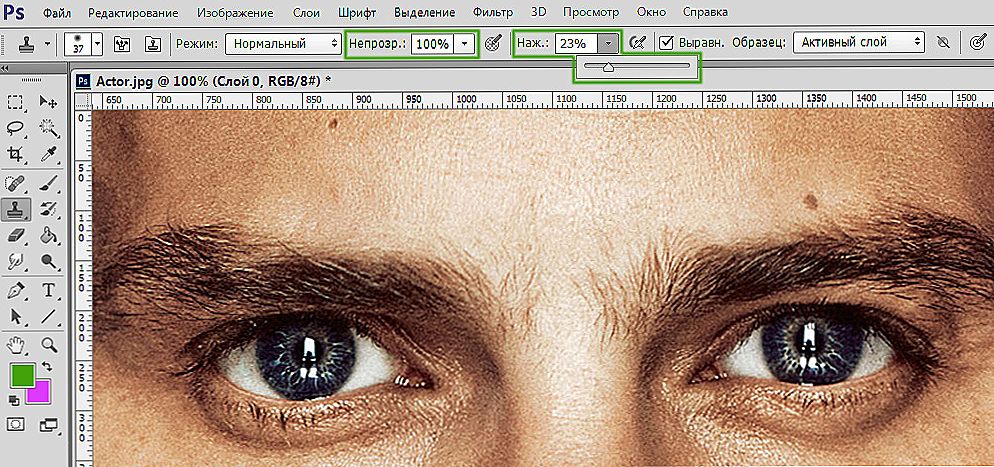
Значення прозорості і натиску вибираються по ситуації
Проблеми, з якими стикаються при роботі з Фотошопом
Існує ймовірність того, що після вивчення ознайомчого курсу при першому практичному досвіді інструмент "Штамп" відмовляється працювати або супроводжується деякими проблемами. З цієї причини недосвідчені користувачі не проти ознайомитися з інформацією, чому не працює штамп в Фотошопі, як усунути виниклі проблеми.
Усунення проблем, пов'язаних зі штампом
Багатьох недосвідчених дизайнерів цікавить питання, чому на новому шарі відображаються окремі непотрібні деталі. Відповісти на це питання зможуть і самі користувачі, коли практично застосують інструмент. Захоплюючи велику область, що підлягає клонуванню, не виключається ймовірність перенесення непотрібних деталей. В цьому випадку рекомендується вибрати менший діаметр кисті.
Трапляється і так, що повністю розібравшись, як працює штамп в Фотошопі, користувач не може зробити клонування ділянки у зв'язку з тим, що інструмент відмовляється працювати.
Безумовно, кожному хочеться зрозуміти, чому це трапляється, і як усунути таку проблему. Інструмент "Штамп" не запускається, якщо користувач забув при клонуванні натиснути клавішу "Alt", а потім при перенесенні "Ctrl". Виявляючи пильність, а також з плином часу, придбанням достатнього практичного досвіду, всі дії будуть здійснюватися автоматично, відповідно, дизайнер не буде пропускати момент натискання клавіші.
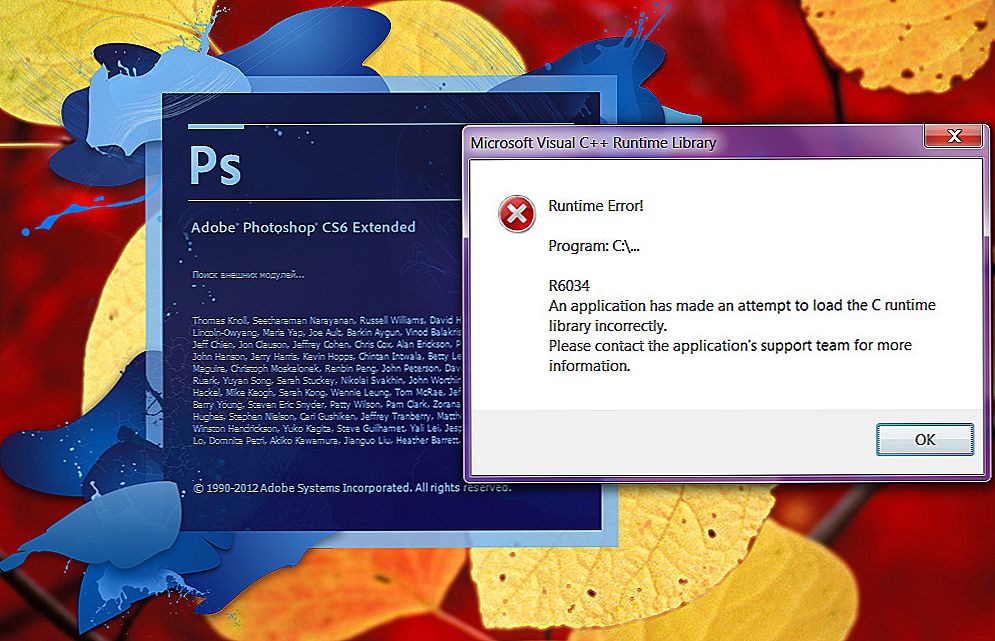
Одна з ознак некоректної установки
В окремих випадках збій може бути спровокований некоректною інсталяцією самої програми.Якщо не вдається усунути проблему, слід видалити графічний редактор, заново завантажити завантажувальний файл, після чого здійснити нову інсталяцію. Перед скачуванням завантажувального файлу, слід переконатися, що графічний редактор буде супроводжуватися не урізаним варіантом, в іншому випадку можуть знову бути відсутні деякі можливості.
Отже, спритно використовуючи інструмент "Штамп", вдається успішно ретушувати зображення, додавати додаткові фрагменти, наповнювати нове фото новим оригінальним змістом.












